 hujung hadapan web
hujung hadapan web
 tutorial js
tutorial js
 Bootstrap mesti mempelajari pemalam kotak pop timbul (Popover) setiap hari kemahiran javascript
Bootstrap mesti mempelajari pemalam kotak pop timbul (Popover) setiap hari kemahiran javascript
Bootstrap mesti mempelajari pemalam kotak pop timbul (Popover) setiap hari kemahiran javascript
Pemalam kotak pop timbul Bootstrap menyediakan paparan lanjutan Pemalam kotak timbul (Popover) menjana kandungan dan penanda mengikut keperluan Secara lalai, kotak timbul (popover) diletakkan di belakang elemen pencetus mereka.
Popover adalah serupa dengan Tooltip, memberikan paparan yang diperluaskan. Untuk mengaktifkan popover, pengguna hanya menuding pada elemen. Kandungan kotak pop timbul boleh diisi sepenuhnya menggunakan API Data Bootstrap. Kaedah ini bergantung pada petua alat.
Jika anda ingin merujuk kefungsian pemalam ini secara berasingan, maka anda perlu merujuk popover.js, yang bergantung pada pemalam Tooltip. Sebagai alternatif, seperti yang dinyatakan dalam bab Gambaran Keseluruhan Plugin Bootstrap, anda boleh merujuk bootstrap.js atau versi mini bootstrap.min.js.
1. Penggunaan
Pemalam Popover Menjana kandungan dan markup mengikut keperluan Secara lalai, popover diletakkan di belakang elemen pencetusnya. Anda boleh menambah popover dalam dua cara berikut:
Melalui atribut data: Untuk menambah popover, cuma tambah data-toggle="popover" pada teg sauh/butang. Tajuk sauh ialah teks popover. Secara lalai, pemalam meletakkan popover di bahagian atas.
<a href="#" data-toggle="popover" title="Example popover"> 请悬停在我的上面 </a>
Melalui JavaScript: Dayakan popover melalui JavaScript:
$('#pengecam').popover(pilihan)
Pemalam Popover bukanlah pemalam CSS tulen seperti menu lungsur turun dan pemalam lain yang dibincangkan sebelum ini. Untuk menggunakan pemalam, anda mesti mengaktifkannya menggunakan jquery (baca javascript). Gunakan skrip berikut untuk mendayakan semua popover pada halaman:
$(fungsi () { $("[data-toggle='popover']").popover(); });
2. Contoh
Kotak timbul bermaksud mengklik elemen untuk memaparkan bekas yang mengandungi tajuk dan kandungan.
//基本用法
<button class="btn btn-lg btn-danger"
type="button"
data-toggle="popover"
title="弹出框"
data-content="这是一个弹出框插件">
点击弹出/隐藏弹出框
</button>
//JavaScript 初始化
$('button').popover();
Pemalam kotak pop timbul mempunyai banyak atribut untuk mengkonfigurasi paparan gesaan, seperti berikut:
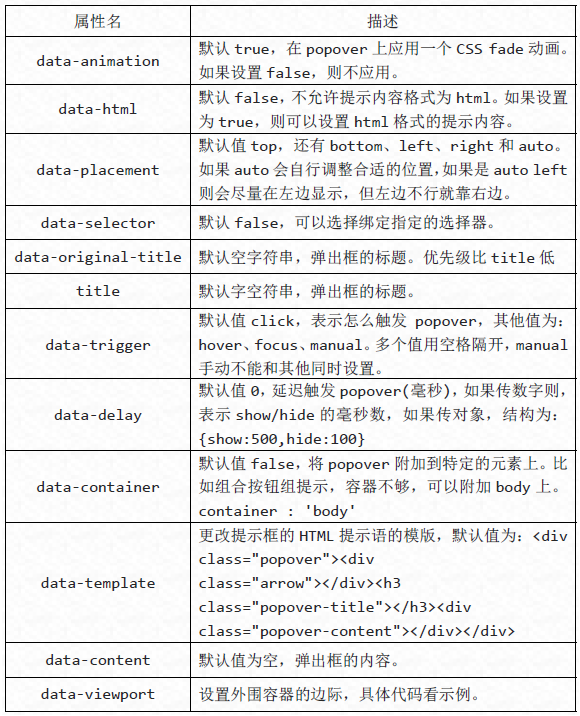
$('button').popover({
container : 'body',
viewport : {
selector : '#view',
padding : 10,
}
}); Terdapat empat kaedah yang dilaksanakan melalui JavaScript.
//显示
$('button').popover('show');
//隐藏
$('button').popover('hide');
//反转显示和隐藏
$('button').popover('toggle');
//隐藏并销毁
$('button').popover('destroy');
Terdapat empat jenis acara dalam pemalam Popover:
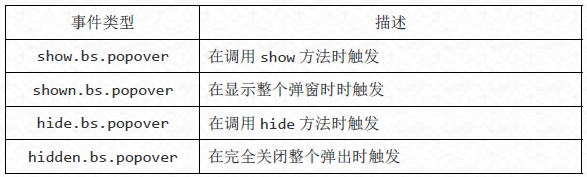
//事件,其他雷同
$('button').on('show.bs.tab', function() {
alert('调用 show 方法时触发!');
});
Di atas ialah keseluruhan kandungan artikel ini, saya harap ia akan membantu semua orang untuk mempelajari pemalam kotak pop timbul Bootstrap.

Alat AI Hot

Undresser.AI Undress
Apl berkuasa AI untuk mencipta foto bogel yang realistik

AI Clothes Remover
Alat AI dalam talian untuk mengeluarkan pakaian daripada foto.

Undress AI Tool
Gambar buka pakaian secara percuma

Clothoff.io
Penyingkiran pakaian AI

Video Face Swap
Tukar muka dalam mana-mana video dengan mudah menggunakan alat tukar muka AI percuma kami!

Artikel Panas

Alat panas

Notepad++7.3.1
Editor kod yang mudah digunakan dan percuma

SublimeText3 versi Cina
Versi Cina, sangat mudah digunakan

Hantar Studio 13.0.1
Persekitaran pembangunan bersepadu PHP yang berkuasa

Dreamweaver CS6
Alat pembangunan web visual

SublimeText3 versi Mac
Perisian penyuntingan kod peringkat Tuhan (SublimeText3)

Topik panas
 Cara mendapatkan bar carian bootstrap
Apr 07, 2025 pm 03:33 PM
Cara mendapatkan bar carian bootstrap
Apr 07, 2025 pm 03:33 PM
Cara menggunakan Bootstrap untuk mendapatkan nilai bar carian: Menentukan ID atau nama bar carian. Gunakan JavaScript untuk mendapatkan elemen DOM. Mendapat nilai elemen. Lakukan tindakan yang diperlukan.
 Cara menggunakan bootstrap di vue
Apr 07, 2025 pm 11:33 PM
Cara menggunakan bootstrap di vue
Apr 07, 2025 pm 11:33 PM
Menggunakan bootstrap dalam vue.js dibahagikan kepada lima langkah: Pasang bootstrap. Import bootstrap di main.js. Gunakan komponen bootstrap secara langsung dalam templat. Pilihan: Gaya tersuai. Pilihan: Gunakan pemalam.
 Cara Menulis Garis Pecah Di Bootstrap
Apr 07, 2025 pm 03:12 PM
Cara Menulis Garis Pecah Di Bootstrap
Apr 07, 2025 pm 03:12 PM
Terdapat dua cara untuk membuat garis perpecahan bootstrap: menggunakan tag, yang mewujudkan garis perpecahan mendatar. Gunakan harta sempadan CSS untuk membuat garis perpecahan gaya tersuai.
 Cara melakukan pusat menegak bootstrap
Apr 07, 2025 pm 03:21 PM
Cara melakukan pusat menegak bootstrap
Apr 07, 2025 pm 03:21 PM
Gunakan Bootstrap untuk melaksanakan pusat menegak: Kaedah Flexbox: Gunakan kelas D-Flex, Justify-Content, dan Align-Item-Center untuk meletakkan unsur-unsur dalam bekas Flexbox. Kaedah Kelas Align-Items-Center: Bagi pelayar yang tidak menyokong Flexbox, gunakan kelas Align-Items-Center, dengan syarat unsur induk mempunyai ketinggian yang ditetapkan.
 Cara memasukkan gambar di bootstrap
Apr 07, 2025 pm 03:30 PM
Cara memasukkan gambar di bootstrap
Apr 07, 2025 pm 03:30 PM
Terdapat beberapa cara untuk memasukkan imej dalam bootstrap: masukkan imej secara langsung, menggunakan tag HTML IMG. Dengan komponen imej bootstrap, anda boleh memberikan imej yang responsif dan lebih banyak gaya. Tetapkan saiz imej, gunakan kelas IMG-cecair untuk membuat imej boleh disesuaikan. Tetapkan sempadan, menggunakan kelas IMG-Sempadan. Tetapkan sudut bulat dan gunakan kelas IMG-bulat. Tetapkan bayangan, gunakan kelas bayangan. Saiz semula dan letakkan imej, menggunakan gaya CSS. Menggunakan imej latar belakang, gunakan harta CSS imej latar belakang.
 Cara Menyiapkan Kerangka untuk Bootstrap
Apr 07, 2025 pm 03:27 PM
Cara Menyiapkan Kerangka untuk Bootstrap
Apr 07, 2025 pm 03:27 PM
Untuk menubuhkan rangka kerja bootstrap, anda perlu mengikuti langkah -langkah ini: 1. Rujuk fail bootstrap melalui CDN; 2. Muat turun dan tuan rumah fail pada pelayan anda sendiri; 3. Sertakan fail bootstrap di HTML; 4. Menyusun sass/kurang seperti yang diperlukan; 5. Import fail tersuai (pilihan). Setelah persediaan selesai, anda boleh menggunakan sistem grid Bootstrap, komponen, dan gaya untuk membuat laman web dan aplikasi yang responsif.
 Cara menggunakan butang bootstrap
Apr 07, 2025 pm 03:09 PM
Cara menggunakan butang bootstrap
Apr 07, 2025 pm 03:09 PM
Bagaimana cara menggunakan butang bootstrap? Perkenalkan CSS bootstrap untuk membuat elemen butang dan tambahkan kelas butang bootstrap untuk menambah teks butang
 Cara mengubah saiz bootstrap
Apr 07, 2025 pm 03:18 PM
Cara mengubah saiz bootstrap
Apr 07, 2025 pm 03:18 PM
Untuk menyesuaikan saiz unsur-unsur dalam bootstrap, anda boleh menggunakan kelas dimensi, yang termasuk: menyesuaikan lebar: .col-, .w-, .mw-adjust ketinggian: .h-, .min-h-, .max-h-





